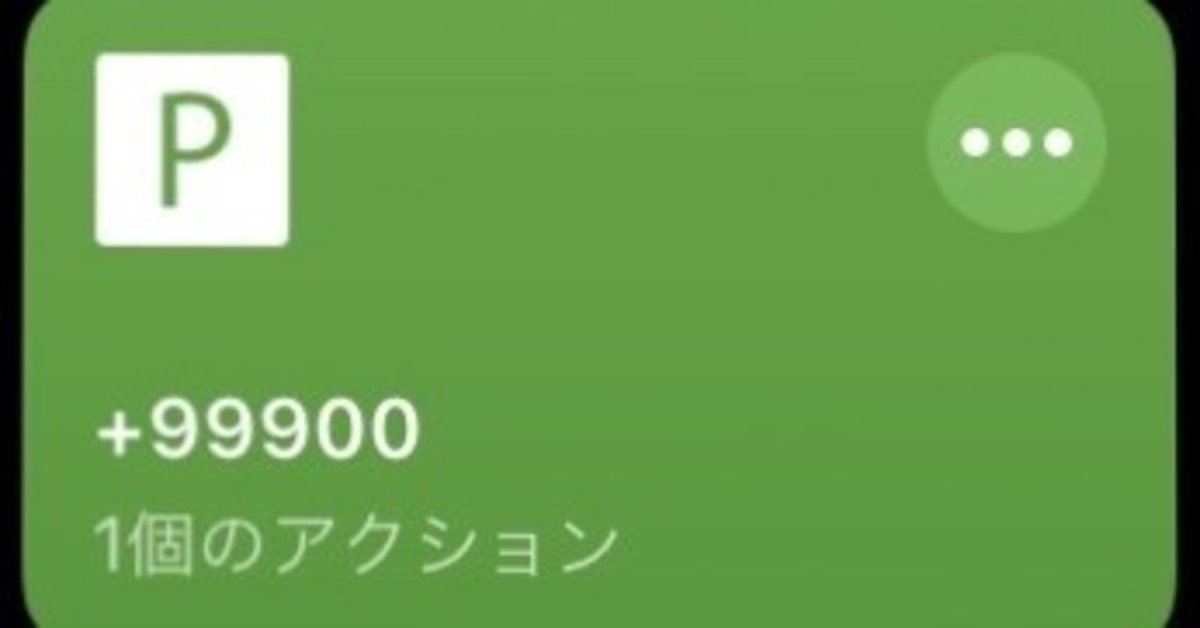
dポイント投資 99900P追加レシピ
※2020年9月からポイント追加画面に画像認証が追加されたため、一部コマンドを削除しました。
2020年9月以前に設定された方は再設定をお願いします。
1.ショートカット
1-1.前提
iPhone iOS 13↑
使用するアプリ:ショートカット
動作確認済み:iOS:13.3.1
処理速度はブックマークレットの方が速いため、ショートカットはJavascriptを応用したい人用です。
1-2.ショートカットの作成
1.ショートカットアプリを起動する。
2.「マイショートカット」- 「ショートカットを作成」-「アクションを追加」-「Web」-「Safari」 - 「WebページでJavaScriptを実行」を選択する。
3.以下の内容に上書きする。—————————————————————-
var result = [];
var Point100 = document.getElementById("dpoint-button-100");
var Point1000 = document.getElementById("dpoint-button-1000");
var Point10000 = document.getElementById("dpoint-button-10000");
for (let i = 0; i < 9; i++) {
Point100.click();
Point1000.click();
Point10000.click();
}
// completionを呼び出して終了
completion(result);
—————————————————————-
4.右上の[•••]を選択し、共有シートに表示を有効にする。
※ここの設定でショートカット名等が変更できる
5.dポイント投資のポイント追加ページでSafariの下のメニューの↑を押す。
6.メニューを下にスクロールして作成したショートカットを実行する。
※初回起動時に許可するか選択肢が出る場合があるため、許可するを選択する。
1-3.補足
6でスクロールした際に一番下にある「アクションを編集...」でショートカットをよく使う項目にすることでスクロールせずに起動しやすくなります。
2.ブックマークレット
2-1.動作確認済み
iPhone:Safari
Android:Chrome
2-2.ブックマークレットの作成
1.適当なページをブックマーク登録する。
2.登録したブックマークを編集し、以下のURLに変更する。
javascript:(function(){for(i=0;i<9;i++){document.getElementById("dpoint-button-100").click();document.getElementById("dpoint-button-1000").click();document.getElementById("dpoint-button-10000").click();}})();
2-3.使い方
iPhone:dポイント追加するページでブックマークの中から作成したブックマークレットを選択する。
Android:Chromeのアドレスバーに作成したブックマークレットの名前を入力し、候補から選択する。
この記事が気に入ったらサポートをしてみませんか?
